php小编西瓜带您探讨win10键盘shift失灵怎么办?win10键盘shift锁定的解除技巧。在日常使用电脑过程中,偶尔会遇到键盘shift键失灵或锁定的情况,影响到输入和操作。要解决这一问题,我们可以尝试通过一些简单的技巧来修复,确保键盘正常工作。
win10键盘shift锁定解除方法
1、点击开始-设置,进入到设置页面。
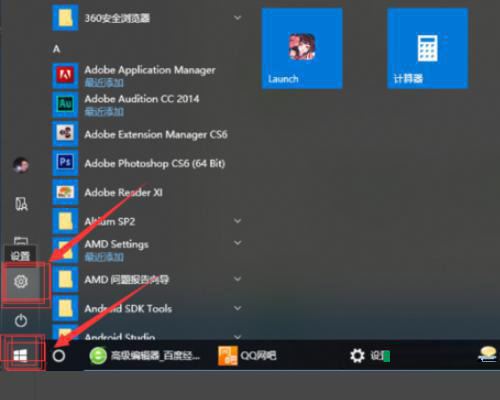
2、打开时间和语言设置项。
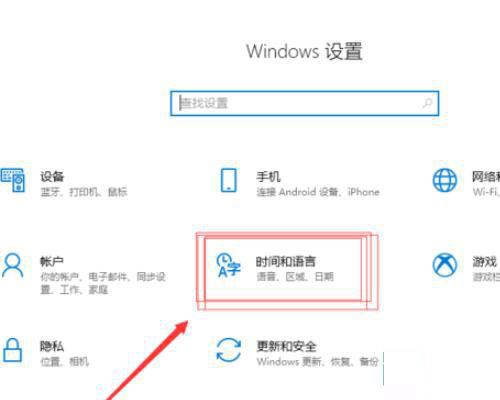
3、在时间和语言设置项中找到第二个“区域和语言”选项卡,打开“高级键盘设置”。
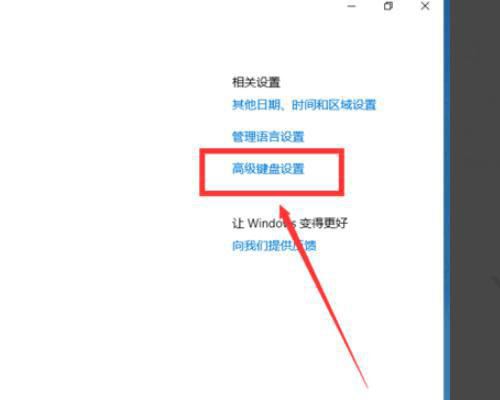
4、在“高级键盘设置”中找到下面的语言栏选项,这个语言栏选项就是我们要找到的文本服务和输入语言设置。
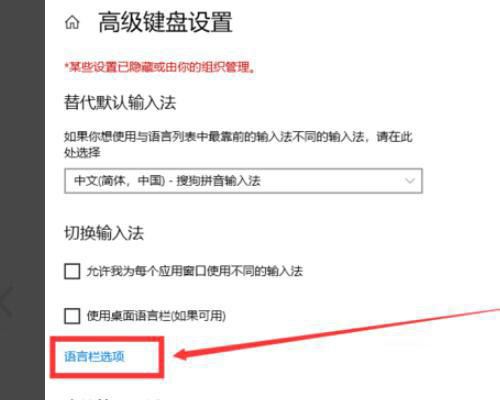
5、在打开的文本服务和输入语言设置中选择高级键设置选项卡。
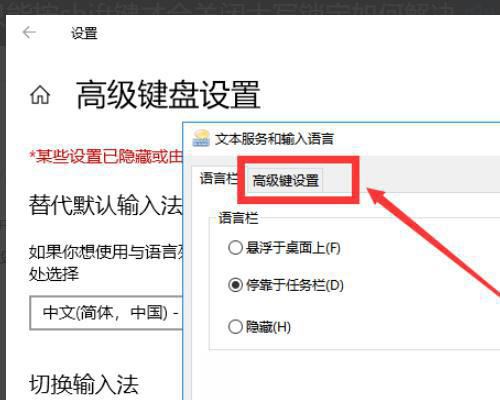
6、在文本服务和输入语言设置中的高级键设置选项卡设置中,选中第一个“按CAPS LOCK键(L)就可以了。
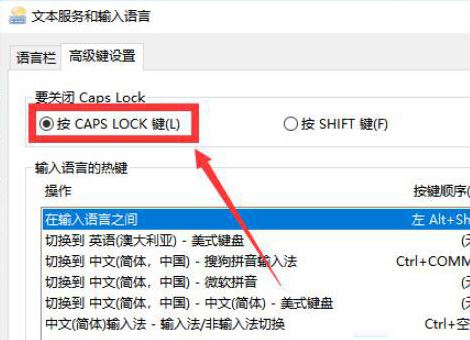
在Win10系统的电脑中,shift键的功能非常的强大,能够帮助我们快速的操作各种快捷功能,不过有的小伙伴突然遇到shift键失灵的情况就可以按照上面的方法解决,希望大家喜欢,请继续关注本站。
以上是win10键盘shift失灵怎么办? win10键盘shift锁定的解除技巧的详细内容。更多信息请关注PHP中文网其他相关文章!




